अगर आपके पास Android फ़ोन है और आप उसमे Apple iPhone वाली Siri का इस्तेमाल करना चाहते हो तो यह पोस्ट आपके लिए काफ़ी काम का होने वाला है। जैसे आईफ़ोन यूजर Hey Siri बोलकर कुछ भी अपने आईफ़ोन में टास्क करवा लेते हैं वैसे ही अब आप भी अपने एंड्राइड फ़ोन में करवा पाओगे।
जब भी हमें गूगल पर सर्च करना होता है तो हम लिखने की बजाय Google Assistant का इस्तेमाल करते हैं। जोकि सर्च के साथ साथ हमारे ऐप टास्क भी आसानी से कर लेता है। लेकिन अगर आपने Siri असिस्टेंट का नाम सुना होगा तो आपको अवश्य पता होगा कि वह कितना ज्यादा एडवांस्ड है। साथ ही उसमें आपको गूगल असिस्टेंट से अधिक फीचर भी मिल जाते हैं। लेकिन एंड्रॉयड फोन में Siri चलाना आसान नहीं है। अधिकतर लोग Android फोन में Siri कैसे चलाएं? यह खोजते रहते हैं। इस पोस्ट में दो आसान और सिंपल तरीक़े बताये गये हैं जिससे आप भी अपने एंड्राइड फ़ोन में बोलकर कोई भी टास्क कम्पलीट करवा पाओगे।
Android फोन में Siri कैसे चलाएं?
1. सबसे पहले अपने फोन में प्ले स्टोर ऐप ओपन करें। फिर उसके बाद यहां से Voice Access नामक ऐप को डाउनलोड करें।
2. अब जैसे ही ऐप डाउनलोड हो जाए उसके बाद इसे अपने फोन में ओपन करें। इसके बाद अब पहले पॉप अप आयेगा तो यहां OK पर क्लिक करें। फिर उसके बाद जैसे ही आप Settings में भेज दिए जायेंगे तो यहां स्क्रॉल करके Downloaded Apps सेक्शन में Voice Access के ऊपर क्लिक करें।

3. अब यहां Voice Access के आगे दिए गए टूगल को स्क्रॉल करके इनेबल करें। उसके बाद फिर पॉप अप में Allow के ऊपर टैप करें।
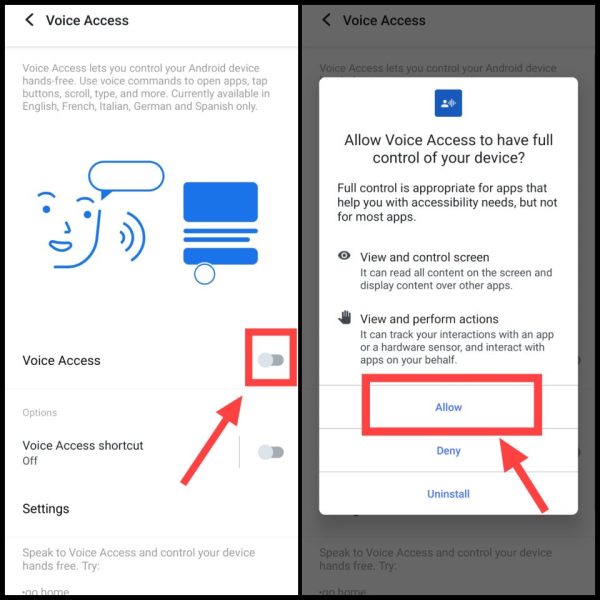
4. अब यहां Listen For Commands Whenever my screen is on वाले पहले ऑप्शन को यहां से सेलेक्ट करें। उसके बाद Continue पर टैप करें। फिर उसके बाद यहां While Using The App को सेलेक्ट करें।
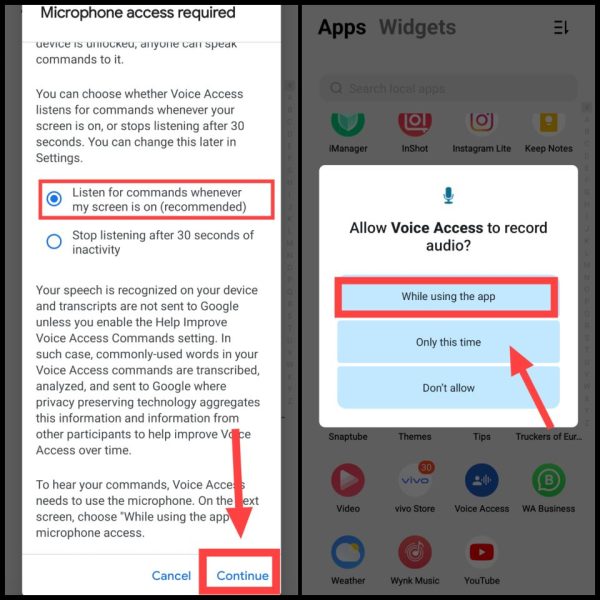
5. अब आपके फोन में यह वॉइस असिस्टेंट ओपन हो चुका है। अब आपको Siri की तरह ही उसमें कमांड देनी है। उदाहरण के लिए अगर आप कहेंगे कि “ओपन फोटो ऐप” तो यह असिस्टेंट तुरंत आपके फोन में Photos ऐप ओपन करेगा।
इसके अलावा आप कोई भी ऐप ओपनिंग या छोटे मोटे इंस्ट्रक्शन जैसे वाईफाई इनेबल करना, ब्लूटूथ एक्टिवेट करना इत्यादि इससे करवा सकते हैं। अगर आपको यह ऐप चलाने में कोई परेशानी आती है तो आप गूगल Gemini का इस्तेमाल भी कर सकते हो।
यह भी पढ़ें: Android फोन में iPhone Emoji कैसे लगाएं?
Google Gemini से Android में Siri कैसे चलाएं?
नोट: अगर आप ऊपर बताए गए तरीके को फॉलो करके भी एंड्रॉयड फोन में Siri की तरह असिस्टेंट चलाने में असमर्थ रहते हैं! तो ऐसे में आप फिर इस तरीके को फॉलो कर सकते हैं।
1. इसके लिए सबसे पहले प्ले स्टोर से गुगल प्ले स्टोर से Google Gemini ऑफिशियल ऐप को डाउनलोड करें।
2. अब ऐप डाउनलोड होने के बाद इसको ओपन करें। फिर उसके बाद “स्विच करें” के ऊपर टैप करें। उसके बाद फिर आपको टर्म्स एंड कंडीशन दिखाई देंगी। इसको स्क्रॉल करके पढ़े तथा उसके बाद फिर “Gemini का इस्तेमाल करें” पर क्लिक करें।
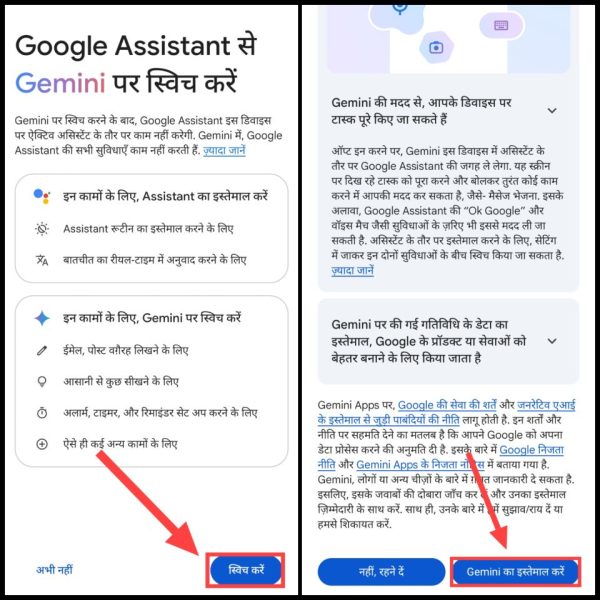
3. अब ये वर्चुअल असिस्टेंट ओपन हो चुका है। इसके बाद अब Mic आइकॉन कर टैप करें फिर किसी भी ऐप या ऑप्शन इनेबल करने की कमांड दे।
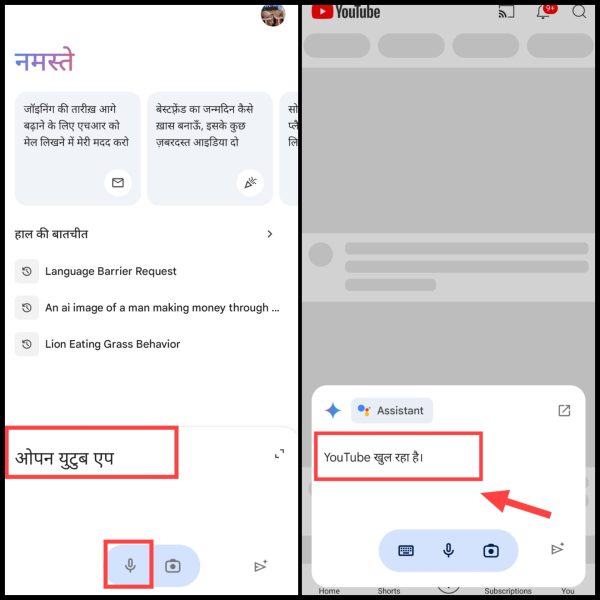
जिसके बाद वह कमांड तुरंत इस असिस्टेंट द्वारा कंप्लीट कर दी जायेगी।
Android फोन में Siri चलाने से जुड़ी जरूरी जानकारी
- एंड्रॉयड फोन में आप किसी भी तरह से iOS वाला Siri नहीं चला सकते हैं। लेकिन आप Siri के कुछ ऑल्टरनेटिव कैसे Gemini, Voice Access, Cortana AI इत्यादि का इस्तेमाल कर सकते हैं।
- अगर आप गूगल असिस्टेंट के अलाव किसी अन्य असिस्टेंट को इनेबल करते हैं तो गूगल असिस्टेंट ऑटोमेटिक काम करना बंद कर देगा। फिर जैसे ही आप थर्ड पार्टी असिस्टेंट को डिसेबल करेंगे तो आप गूगल असिस्टेंट का इस्तेमाल कर पाएंगे।
- Siri की तरह ही लेख में बताए गए असिस्टेंट कार्य करते हैं। साथ ही फ्यूचर में इनके अपडेट आने पर ये और भी अच्छे तरीके से कार्य करेंगे।
- Google Gemini असिस्टेंट के साथ साथ एक AI टूल की तरह भी कार्य करता है। जिसमें आप आसानी से कोई इमेज या ईमेल, लेख इत्यादि जेनरेट कर पाएंगे।

![[FREE] Check Call History of Any Mobile Number Online](https://tutorialguy.in/wp-content/uploads/2024/11/Check-Call-History-of-Any-Mobile-Number-Online-218x150.webp)

